Collegare un monitor a Mac mini
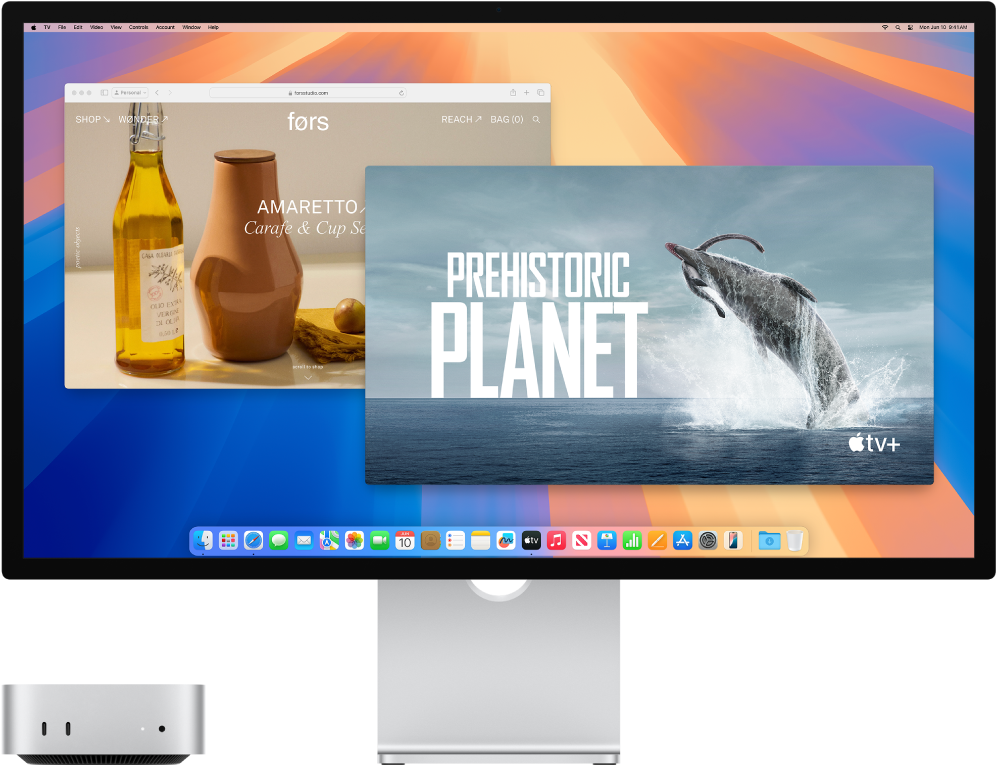
Le porte HDMI e USB-C di Mac mini supportano l’uscita video, in modo che tu possa collegare uno schermo esterno, un proiettore o un televisore ad alta risoluzione.
Per i Mac mini con chip Apple M4, puoi collegare fino a due schermi esterni nelle seguenti configurazioni:
Collega fino a tre schermi, due con risoluzione fino a 6K a 60 Hz tramite Thunderbolt e uno con risoluzione fino a 5K a 60 Hz tramite Thunderbolt o 4K a 60 Hz tramite HDMI.
Collega fino a due schermi, uno con risoluzione fino a 5K a 60 Hz tramite Thunderbolt e uno con risoluzione fino a 8K a 60 Hz o 4K a 240 Hz tramite Thunderbolt o HDMI.
Per i Mac mini con chip Apple M4 Pro, puoi collegare fino a tre schermi esterni nelle seguenti configurazioni:
Collega fino a tre schermi, ciascuno con risoluzione fino a 6K a 60 Hz tramite Thunderbolt o HDMI.
Collega fino a due schermi, uno con risoluzione fino a 6K a 60 Hz tramite Thunderbolt e uno con risoluzione fino a 8K a 60 Hz o 4K a 240 Hz tramite Thunderbolt o HDMI.
Se non sai con certezza quanti schermi esterni supporta il tuo Mac mini, controlla le specifiche tecniche. Apri Impostazioni di Sistema, scegli Aiuto > Specifiche tecniche di Mac mini, quindi individua “Supporto video” (potrebbe essere necessario scorrere verso il basso).
Nota: quando colleghi più schermi, collega prima quello con la risoluzione più alta.
Per ulteriori informazioni sull’utilizzo di uno schermo 8K con Mac mini, consulta l’articolo del supporto Apple Utilizzare uno schermo 8K con il Mac.
Suggerimento: se hai un televisore ad alta risoluzione collegato a una Apple TV, puoi utilizzare AirPlay per eseguire la duplicazione dello schermo. Per ulteriori dettagli, consulta: Guardare contenuti in streaming su uno schermo più grande con AirPlay.
Se il tuo schermo ha un connettore non adatto alla porta che vuoi usare, potresti essere in grado di usarlo con un adattatore (venduto separatamente). Per maggiori informazioni e per verificarne la disponibilità, visita apple.com, l’Apple Store più vicino a te o altri rivenditori. Consulta la documentazione dello schermo o contatta il produttore dello schermo per assicurarti di scegliere il prodotto corretto. Consulta l’articolo del supporto Apple Adattatori per le porte Thunderbolt o USB-C sul Mac.
Per collegare questo dispositivo a Mac mini | Utilizzare un cavo o un adattatore e un cavo |
|---|---|
Apple Studio Display | Il cavo Thunderbolt in dotazione con lo schermo o qualsiasi cavo Thunderbolt 3 (USB-C) supportato. |
Apple Pro Display XDR (solo Mac mini con Apple Silicon) | Il cavo Thunderbolt in dotazione con lo schermo o qualsiasi cavo Thunderbolt 3 (USB-C) supportato. |
Monitor Thunderbolt 3 (USB‑C) | Cavo Thunderbolt 3 (USB-C). |
Monitor USB-C | Cavo USB-C (USB 3.1). |
Monitor HDMI o TV HD | Il cavo HDMI in dotazione con lo schermo o con il televisore HD o qualsiasi altro cavo HDMI supportato. |
Monitor Thunderbolt 2 | Un adattatore da Thunderbolt 3 (USB-C) a Thunderbolt 2 e il cavo in dotazione con lo schermo Thunderbolt 2. |
Monitor o proiettore VGA | L’adattatore multiporta da USB-C a VGA e il cavo in dotazione con lo schermo o proiettore. |
Monitor DisplayPort or Mini DisplayPort | L’adattatore da USB-C a DisplayPort o Mini DisplayPort e il cavo in dotazione con lo schermo. |
Monitor o proiettore DVI | L’adattatore multiporta da USB-C a DVI e il cavo in dotazione con lo schermo o proiettore. |
Regolare e disporre gli schermi. Dopo aver collegato un proiettore o uno schermo, utilizza le impostazioni Schermi in Impostazioni di Sistema per attivare o disattivare la duplicazione dello schermo, organizzare e gestire più schermi ed effettuare altre regolazioni per colore, risoluzione e altro. Consulta Collegare uno o più schermi esterni al Mac.
Risoluzione dei problemi. Per risolvere un problema con uno schermo esterno, consulta Se lo schermo esterno è scuro o ha una risoluzione bassa.